大家好,我是痞子衡,是正经搞技术的痞子。今天痞子衡给大家分享的是走进二维码(QR Code)的世界专题之初体验。
接上篇 《走进二维码(QR Code)的世界(1)- 引言》 继续更文,在上一篇文章的最后,痞子衡给出了这个专题的五个阶段推进计划。第一阶段是学习标准QR Code原理,使用Python搭建一个二维码生成与识别平台(基于现有开源库)。你可能会问,为什么第一阶段是基于Python,这其实是痞子衡的习惯。痞子衡每次学习新东西,总喜欢用Python,一是成熟的库多,二是代码简洁写起来快。今天我们来尝试用Python做一个GUI工具,这个工具可以生成和识别二维码,输入文字即可转换成二维码图片,待识别的二维码既可以是本地图片,也可以来自摄像头。在做这个工具的过程中,我们可以对二维码技术的实现有一个初步体验。
一、生成二维码图片 - MyQR
先来找一个二维码生成库,在全球最大的同性交友网站(github)中输入"qrcode",语言选择"Python",便会得到如下结果,可以看到网上已经有2个非常成熟的二维码生成库了,我们就选Star最多的qrcode库吧。
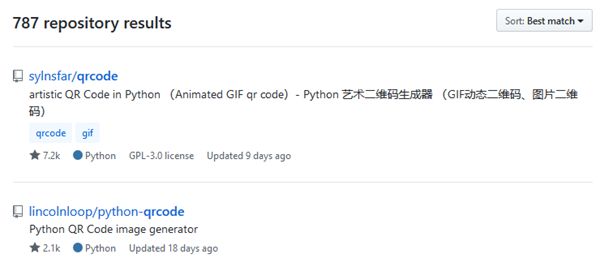
看了一下项目简介,qrcode库非常强大,不仅可以生成普通二维码,还可以生成带图片的艺术二维码(黑白与彩色)、动态二维码(黑白与彩色),我们暂时只用它来生成普通二维码。先安装好Python(痞子衡安装的Python3.6),然后使用pip工具直接安装这个库,这个库在pypi网站的名字是"MyQR",痞子衡安装的是2.3.1版本。
- 安装地址: https://pypi.org/project/MyQR/
MyQR库的使用足够简单粗暴,一行代码即可。run()函数输入参数很多,我们仅需关注其中的words、version、level、save_name/dir(默认在当前路径生成qrcode.png)即可。run()函数返回结果包括version、level、qr_name(生成的二维码图片路径),你可能会好奇,为啥返回结果里也有version、level,其实这个库会根据输入的words自动匹配出最小的version、level,如果输入的参数小于最小的version、level,库会自动使用最小的version、level。
from MyQR import myqr
version, level, qr_name = myqr.run(
# 待转换的字符串
words,
# 码元结构版本(1-40)
version=1,
# 纠错等级(L, M, Q, H)
level='H',
picture=None,
colorized=False,
contrast=1.0,
brightness=1.0,
# 保存图片名及路径
save_name=None,
save_dir=os.getcwd()
)
二、识别二维码图片 - ZXing
因为MyQR不含识别功能,所以我们还需要再找一个二维码识别库。其实痞子衡早就知道有一个非常知名的开源二维码识别库ZXing("Zebra Crossing")。ZXing项目是Google开发的,基于Java语言实现,主要面向Android平台(是的,安卓手机里的二维码识别都是基于它)。
- 项目地址:https://github.com/zxing/zxing
ZXing是Java语言实现,那Python下怎么使用?别急,人家项目简介里已经给出了各种其他语言下的移植,在Python下可以使用python-zxing库。
- 项目地址:https://github.com/oostendo/python-zxing
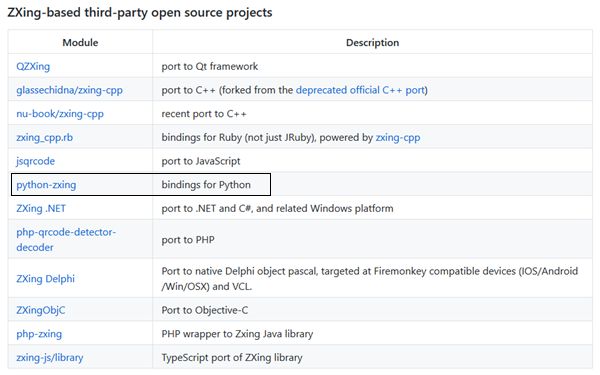
痞子衡兴冲冲地打开这个项目,被第一句项目简介就震住了“A quick and dirty wrapper for the ZXing barcode library”。其实这个项目就是简单地在原版ZXing上加了一个壳子,以外部调用的方式执行ZXing的jar包,所以它需要配合下面3个jar包一起工作:
- core.jar下载:https://mvnrepository.com/artifact/com.google.zxing/core
- javase.jar下载:https://mvnrepository.com/artifact/com.google.zxing/javase
- jcommander.jar下载:https://mvnrepository.com/artifact/com.beust/jcommander
jar包全部下载好后连同python-zxing源文件一起放到Python系统目录下:

然后还需要简单修改一下python-zxing源文件(__init__.py)如下,代码中jar包名字要跟你下载的相对应。并且还需要改一下"ZXING_LIBRARY"相关代码,原代码里os.environ.has_key()仅适用Python2,在Python3上os.environ没有has_key()方法。
# 第18行(修改前)
libs = ["javase/javase.jar", "core/core.jar"]
# 第18行(修改后)
libs = ["javase-3.4.0.jar", "core-3.4.0.jar", "jcommander-1.78.jar"]
# 第23行(修改前,仅适用Python2)
if (os.environ.has_key("ZXING_LIBRARY")):
# 第23行(修改后)
if ("ZXING_LIBRARY" in os.environ):
跟着上面代码的改动,正好在系统环境变量里把"ZXING_LIBRARY"添加进去:
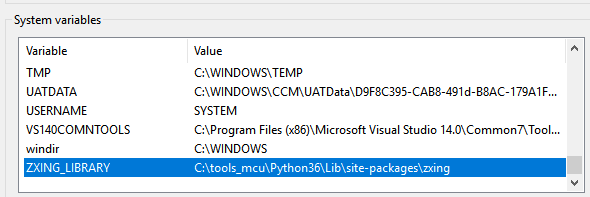
- 修改后的完整包:https://github.com/JayHeng/pzh-qrcode/tree/master/python/lib/zxing
python-zxing库的使用也很简单,两句代码即可。待识别的图片不需要是裸二维码图片,图片中只需包含完整二维码即可,zxing库会自动在图片中定位出二维码并识别。关于传入图片的路径,有一个注意地方,如果是绝对路径(比如D:\qrcode.png),则需要将路径转一下格式('\'改成'/')并加上"file:/"前缀(即testimage2)。
from zxing import *
# 待识别的图片
# 相对路径(当前目录下)
testimage1 = "qrcode.png"
# 绝对路径
testimage2 = "file:/D:/qrcode.png"
zx = BarCodeReader()
barcode = zx.decode(testimage2)
# barcode.data即是识别出的字符串
print (barcode.data)
三、从摄像头采集图像 - OpenCV
如果只是识别本地二维码图片,那也太单调了,没有扫一扫的那种快感,再加个摄像头采集功能吧。关于图像处理的东西毫不犹豫地选择大名鼎鼎的跨平台计算机视觉库OpenCV,这么知名的库必然有Python版,pip工具直接安装吧,痞子衡安装的是4.2.0.34。
- 安装地址: https://pypi.org/project/opencv-python/
我们只是用OpenCV做摄像头采集,所以代码相当简单,就是底下这几句。仅有一个注意事项,痞子衡电脑分辨率是1920x1080,摄像头采集的原始图像也是这个长宽比,如果你调用cv2.resize()将尺寸调整到640x640,你会发现实际显示图片是640x360,多余的上下部分是用黑色填充的,摄像头画面长宽比似乎无法被改变。
import cv2
# 创建一个图像捕获对象,0表示计算机内置摄像头,外置摄像头为1、2...
capture = cv2.VideoCapture(0)
while True:
# 从摄像头获取一帧图像
ret, frame = capture.read()
# 图像尺寸调整到 640x640
frame = cv2.resize(frame, (640, 640))
# 显示图像
cv2.imshow('frame', frame)
# 如键盘输入'q',则结束采集
if cv2.waitKey(1) & 0xFF == ord('q'):
break
# 释放摄像头并关闭窗口
capture.release()
cv2.destroyAllWindows()
四、搭建GUI界面 - PyQt5
二维码生成和识别的库以及摄像头采集库都找到了,现在开始搭个界面。Python的GUI框架非常多,痞子衡推荐用PyQt5,至于原因嘛,谁用谁知道。痞子衡是在试过好几个Python GUI框架之后转到PyQt5就没再离开过。
打开QT的配套界面构建工具Qt Designer,一番控件拖拖拽拽,便有了如下界面设计。界面一共三大区:最上面是生成配置区,用于控制二维码的生成;中间是显示区,生成的二维码以及输入待识别二维码都在这里显示,同时也是摄像头窗口;最下面是识别配置区,用于控制二维码的识别。界面构建完成后直接用pyuic5.exe工具将.ui文件转成.py源文件。
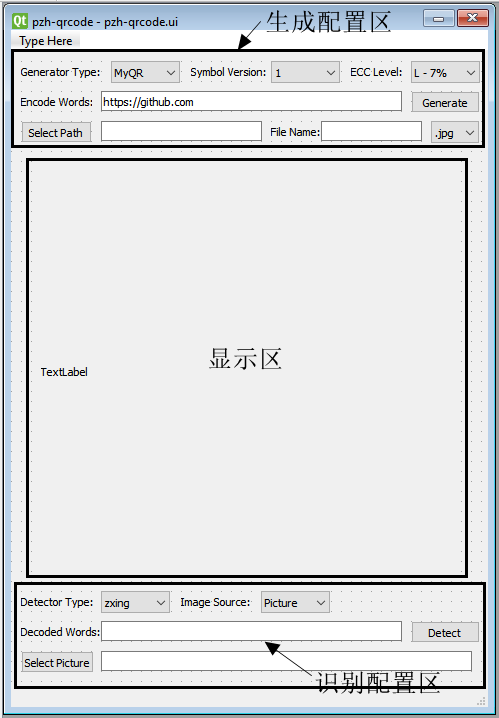
五、工具运行效果
基于前面的准备工作,简单写一些逻辑代码,把上面这些整合起来,便是一个初步小工具,让我们来看看运行效果。输入"https://github.com" 点击【Generate】可以生成相应二维码,点击【Detect】也能根据图片识别出"https://github.com" ,将这个二维码图片拍照,然后选择摄像头输入,将图片放在摄像头面前也能识别出来,大功告成。
- 项目地址:https://github.com/JayHeng/pzh-qrcode/tree/master/python
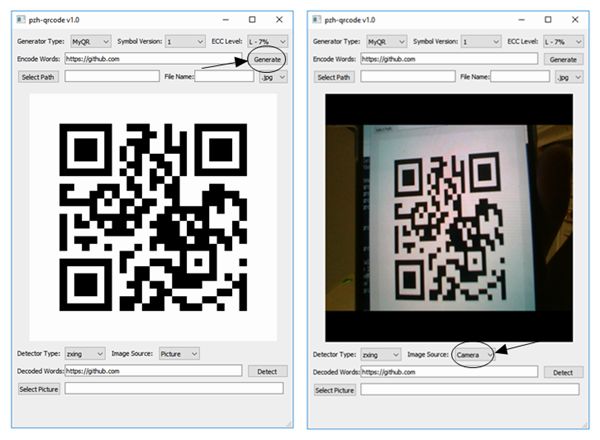
至此,走进二维码(QR Code)的世界专题之初体验痞子衡便介绍完毕了,掌声在哪里~~~
欢迎订阅
文章会同时发布到我的 博客园主页、CSDN主页、微信公众号 平台上。
微信搜索"痞子衡嵌入式"或者扫描下面二维码,就可以在手机上第一时间看了哦。
![]()